Como fazer backup do disco MBR no Windows 10?
- Início
- Suporte
- Dicas de Backup de Dados
- Como fazer backup do disco MBR no Windows 10?
Resumo
O disco rígido é o principal dispositivo de armazenamento do computador. A maioria dos dados do usuário é armazenada no disco rígido. Se o disco rígido falhar, não apenas o disco rígido precisa ser reparado, mas também os dados importantes no disco rígido precisam ser reparados. resgatado. Os discos MBR são uma parte importante do equipamento de informática e a maioria dos discos de inicialização de nossos computadores pessoais são discos MBR. Portanto, se os dados no disco MBR forem perdidos ou corrompidos, o computador poderá não inicializar. Portanto, este artigo ensinará como fazer backup de discos MBR no Windows 10 para evitar perda ou danos de dados devido a falhas de hardware. Vamos aprender juntos.


Velocidade de backup rápida a velocidade de backup pode atingir 3,000 MB/mim.
Solução de backup abrangente suporta migração de sistema/backup de sistema/backup de partição/backup de disco rígido/backup de arquivo/clone de disco rígido.
Tecnologia de backup de modo incremental / diferencial analisa automaticamente as diferenças entre arquivos originais e arquivos de backup, para que economize o espaço de disco.
Suporta tecnologia de backup de sombra VSS ao fazer o backup de todo o sistema, você ainda pode navegar na web.
Alta aplicabilidade suporta todos os tipos de arquivos e dispositivos de armazenamento.
Velocidade de backup rápida 3.000 MB /min
Solução de backup abrangente backup de sistema / partição / disco rígido/ arquivo.
Backup de modo incremental / diferencial economize o espaço de disco.
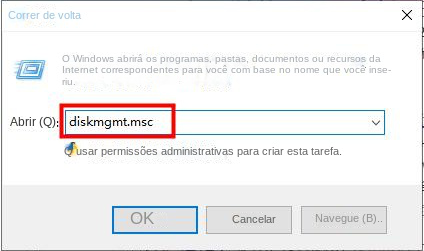
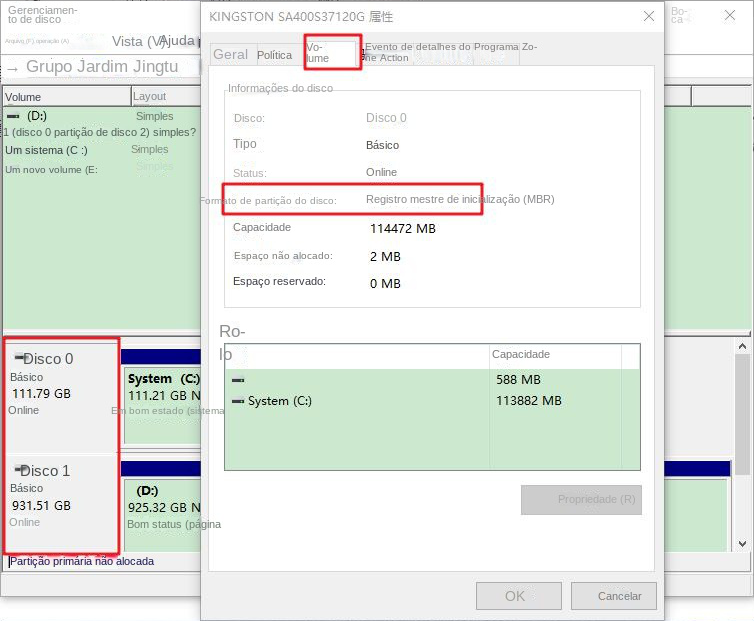
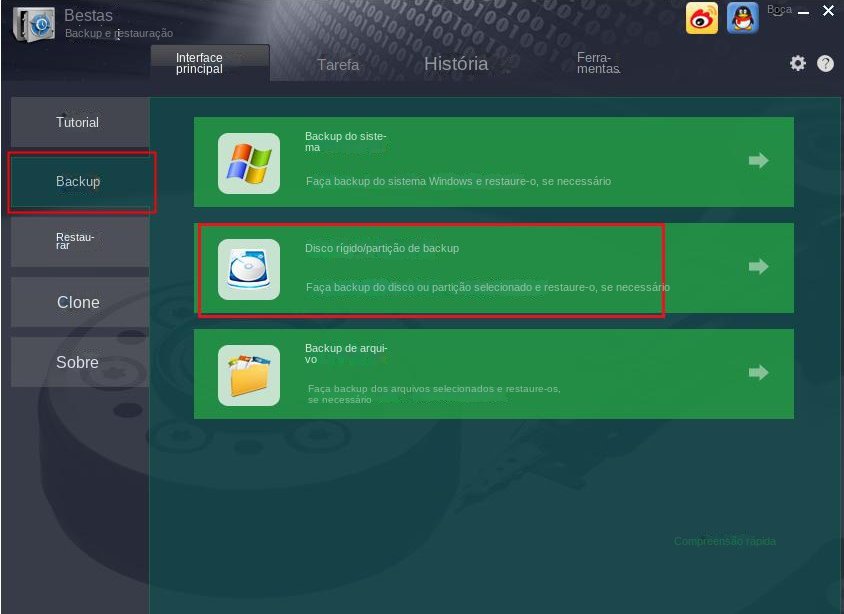
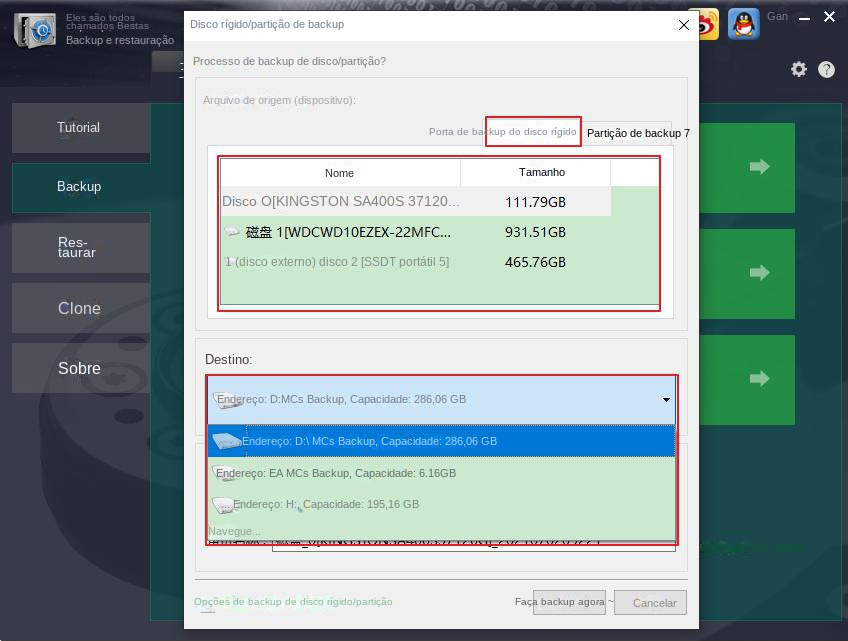
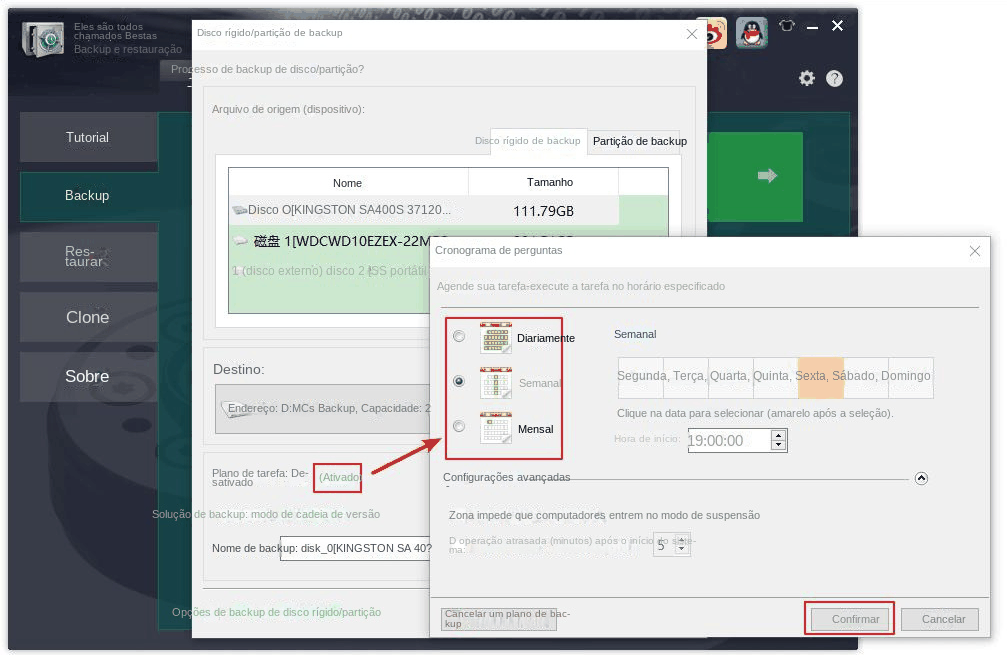
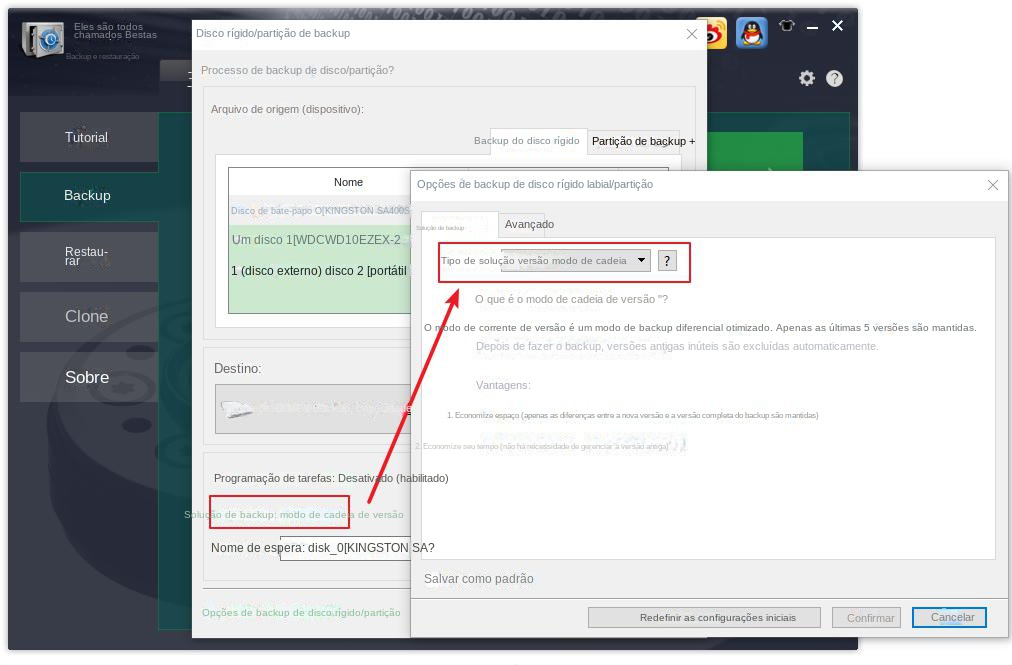
Modo de cadeia de versão: Apenas as 5 versões mais recentes são mantidas e as versões antigas inúteis são excluídas automaticamente após a conclusão do backup.
Modo de versão única: Apenas a versão mais recente é mantida e a versão anterior é excluída automaticamente após a conclusão do backup.
Padrão geral: Crie um backup completo.
Modo incremental: Após o backup completo inicial, apenas backups incrementais serão criados.
Modo de diferença: Após o backup completo inicial, apenas backups diferenciais serão criados. Você pode ver a diferença entre backup incremental e backup diferencial.
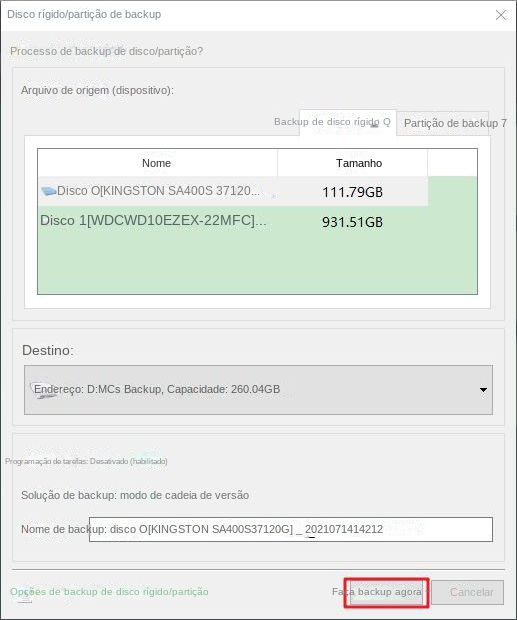
Link relacionado :
Recomendação de software de backup de sistema simples e fácil de usar
06-09-2023
Luísa : O sistema operacional é muito importante para um computador. Se o sistema operacional do computador falhar e não...
Como usar o Dropbox para fazer backup de arquivos do computador?
06-09-2023
Pedro : Alguns usuários ouviram que o Dropbox pode fornecer espaço de armazenamento gratuito e suportar backup de arquivos no...
Preciso ver! Coisas a serem observadas antes de atualizar para o Windows 10
06-09-2023
Ana : Antes do lançamento oficial do Windows 11, o sistema Windows 10 ainda era o sistema principal. Se você...
Como migrar o sistema operacional Windows 10 para outros computadores?
06-09-2023
Pedro : Se você deseja migrar o sistema operacional Windows 10 para outros computadores, há muitas coisas a considerar em...



